CDR中立体化工具怎么绘制立体图形或文字?
摘要:CDR软件是许多广告公司或者艺术设计者,所需要的一款矢量图软件,由于其不失真的特性,使其在大型户外广告中,得到了广泛的应用。那么今天本设计师...
CDR软件是许多广告公司或者艺术设计者,所需要的一款矢量图软件,由于其不失真的特性,使其在大型户外广告中,得到了广泛的应用。那么今天本设计师来教大家在CDR中立体化工具如何使用。
1、如图所示,我们点击箭头所指的黑色三角按钮。
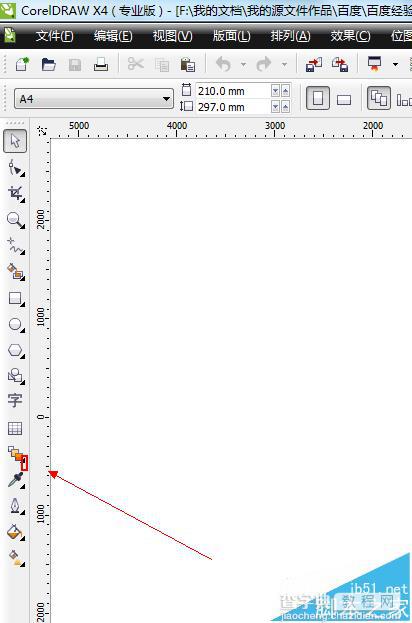
2、如图所示,在弹出的下拉列表菜单中,我们点击箭头所指的“立体化”这一项。
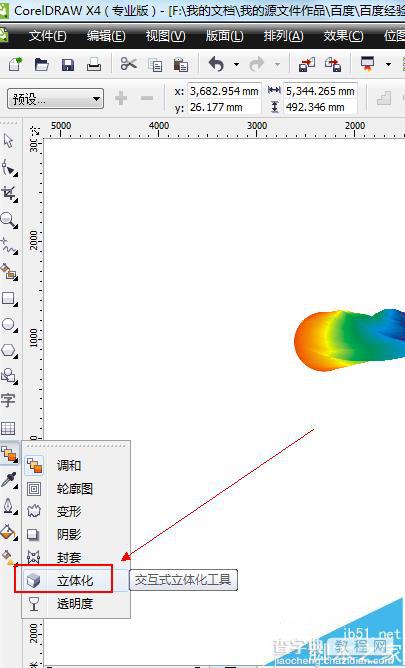
3、如图所示,我们准备将箭头所指的文字变为立体文字,我们点击这些文字。

4、如图所示,我们进行拖拉这些文字,我们看到文字出现了立体化的效果。

5、如图所示,我们点击箭头所指的黑色三角按钮。
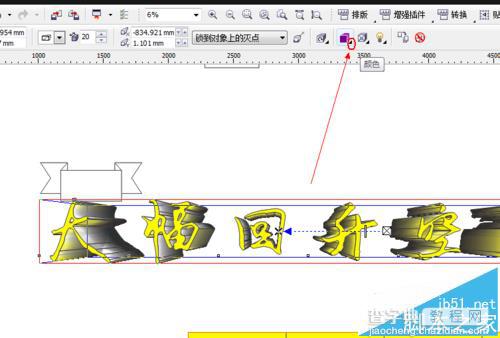
6、如图所示,在弹出的下拉列表菜单中,我们点击箭头所指的这个红色。

7、如图所示,我们看到中间的颜色变为我们选择的红色。

8、如图所示,在弹出的下拉列表菜单中,我们点击箭头所指的这个黄色。
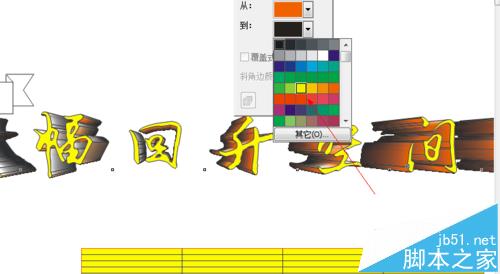
9、如图所示,我们看到中间后面的颜色变为我们选择的黄色。
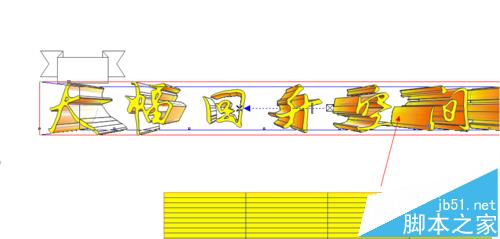
10、如图所示,输入箭头所指的参数80,改变立体文字的深度。
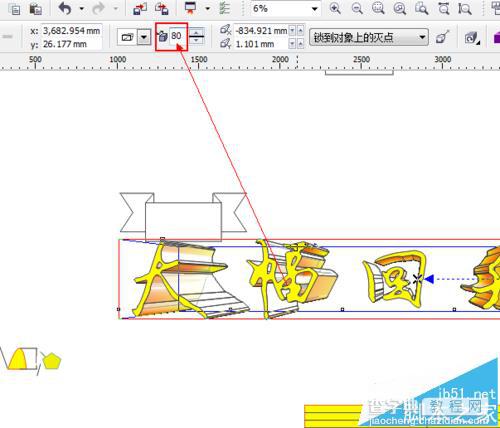
11、如图所示,我们已经将立体文字的深度改为了80。
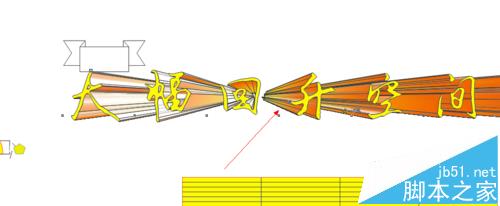
12、如图所示,我们点击箭头所指的立体化文字类型。
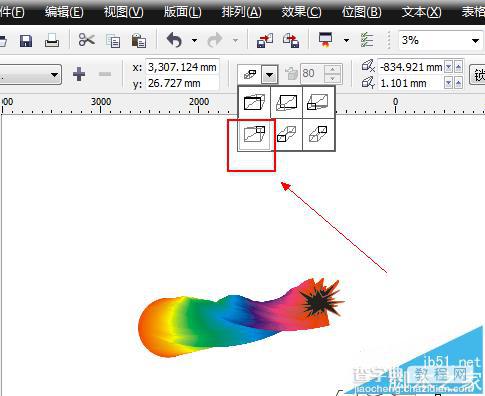
13、如图所示,我们将立体文字的文字类型改为了我们选择的文字类型。
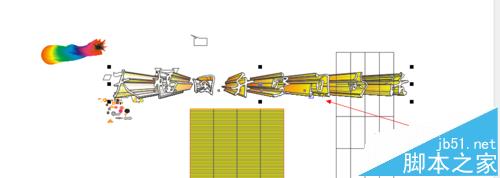
注意事项:
立体化工具可以快速是文字实现各种立体效果。
【CDR中立体化工具怎么绘制立体图形或文字?】相关文章:
上一篇:
cdr怎么把图形修剪成指定的形状?
下一篇:
CDR怎么使用均匀填充工具给图形上色?
